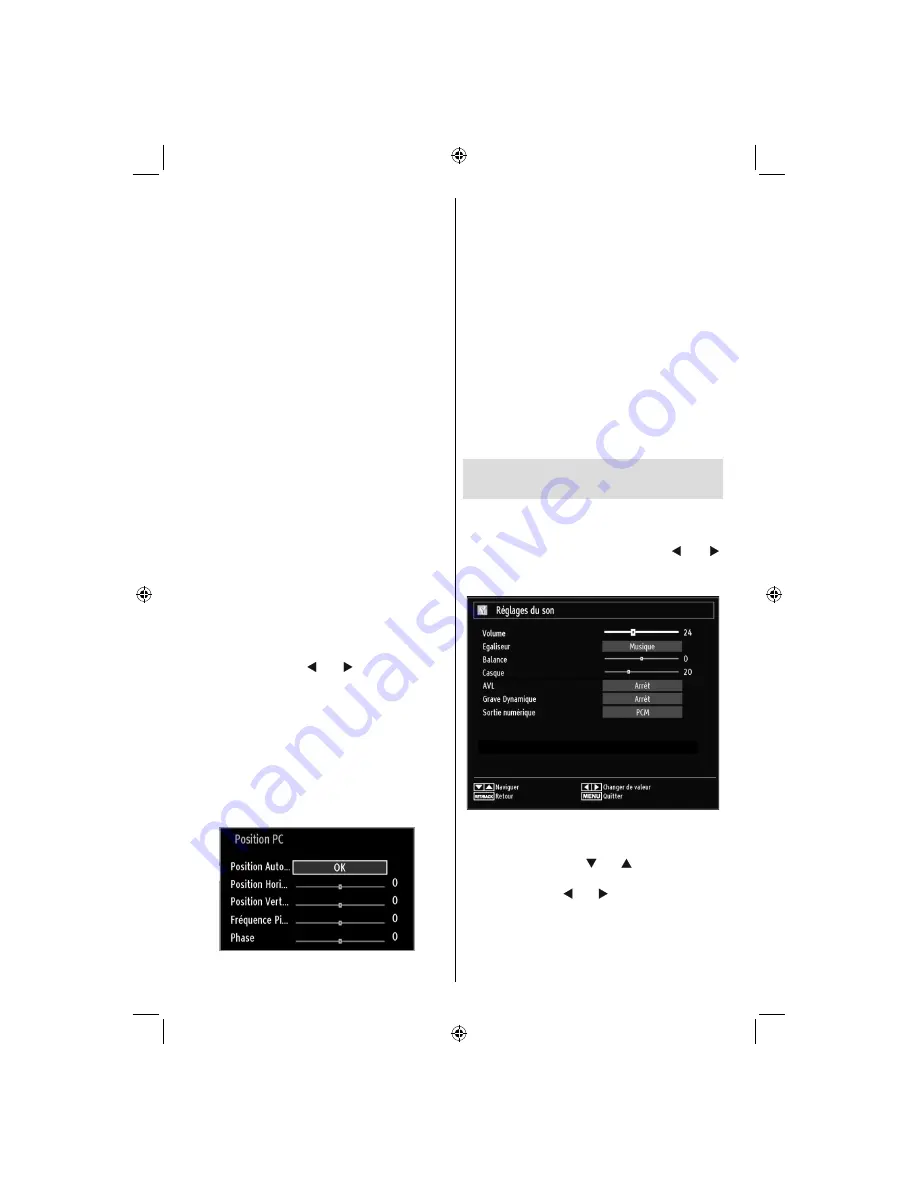
Français
- 112 -
Le paramétrage sur l’option Cool (Froid) donne aux
couleurs blanches une accentuation légèrement
bleue.
Pour des couleurs normales, sélectionnez l’option
Normal.
Un réglage sur l’option Chaud (Warm) donne aux
couleurs un accent légèrement rouge.
Noise Reduction (Réduction du bruit)
Si le signal
de diffusion est faible et que l’image est bruyante,
utilisez le réglage de Réduction de bruit pour réduire
l’intensité du bruit. Le mode Réduction de bruit peut
être réglé sur l’une de ces options: Faible, Moyen,
Haut ou Désactivé.
Mode jeu:
Lorsque le mode Jeu est réglé sur Activé,
les réglages du mode jeu, qui sont optimisés pour une
meilleure qualité vidéo, seront chargés.
Remarque: Quand le mode Jeu est activé, certains
éléments du menu Réglage de l’image ne seront pas
disponibles pour être af
fi
chés.
Zoom Image:
Cette option dé
fi
ni la taille de l’image sur
Auto,16:9, Sous-titre,14:9, 14:9 Zoom, 4:3, Panoramique
ou Cinéma.
Réinitialisation :
Réinitialise les paramètres d’image
aux valeurs par défaut.
En mode VGA (PC), certains éléments du menu Image
seront indisponibles. Au contraire, les paramètres du
mode VGA seront ajoutés aux paramètres Image en
mode PC.
Réglages de l’image du PC
Pour ajuster les éléments de l’image du PC, procédez
comme suit :
Appuyez sur la touche “ ” ou “ ” pour sélectionner
l’icône Image. Le menu image apparaît à l’écran.
Les options Contraste, Luminosité, Couleur, Temp
Couleur et Zoom image de ce menu sont identiques à
celles dé
fi
nies dans le menu Image TV sous “Système
de principal”.
Les paramètres Son, Réglages et Source sont
identiques aux paramètres expliqués dans le système
de menu principal.
Position du PC:
Sélectionnez cette option pour
af
fi
cher les éléments du menu Position du PC.
Position automatique:
Optimise automatiquement
l’af
fi
chage. Appuyez sur OK pour optimiser.
Position H :
Cette rubrique change l’image
horizontalement vers le côté droit ou gauche de
l’écran.
V Position (Position V)
Cet élément déplace l’image
verticalement vers le haut ou le bas de l’écran.
Fréquence pilote:
Les réglages de la fréquence
pilote corrigent les interférences qui apparaissent
comme des lignes verticales dans l’image pour des
présentations telles que les feuilles de calcul, les
paragraphes ou les textes dans des polices plus
petites.
Phase :
Selon la résolution et la fréquence de
balayage que vous saisissez pour le téléviseur, vous
pouvez voir une image voilée ou bruitée à l’écran.
Dans un tel cas vous pouvez utiliser cet élément pour
obtenir une image claire par essais et erreurs.
Con
fi
guration des paramètres
sonores
Les paramètres sonores peuvent être con
fi
gurés en
fonction de vos préférences personnelles.
Appuyez sur le bouton « MENU » et sélectionnez
la première icône en utilisant le bouton “ ” ou “ ”
Appuyez sur OK pour af
fi
cher le menu Sound Settings
(Paramètres du son).
Fonctionnement des éléments du menu
Réglages sonores
Appuyez sur le bouton “
•
” ou “ ” pour sélectionner
un élément du menu.
Utilisez le bouton “
•
” ou “ ” pour sélectionner une
rubrique.
Appuyez sur la touche MENU pour quitter.
•
Eléments du menu Réglages sonores
Volume:
Ajuste le niveau du volume:
A03_MB60_[FR]_1910UK_IDTV_TC_PVR_NICKEL16_40883W_YPBPR_ROCKER_10072640_50186866.indd 28
A03_MB60_[FR]_1910UK_IDTV_TC_PVR_NICKEL16_40883W_YPBPR_ROCKER_10072640_50186866.indd 28
05.09.2011 13:17:24
05.09.2011 13:17:24
















































